Grâce à des mises à jour continues et des améliorations croissantes, le système de gestion de l’information de Microsoft Systèmes d’exploitation les logiciels de Microsoft occupent un espace de stockage supplémentaire. Si la version 64 bits de Windows 10 nécessitait 20 Go au début, de nombreux fabricants d’appareils doivent maintenant prévoir 30 Go et plus. Par conséquent, il peut être utile de supprimer des dossiers système tels que Windows.old s’ils ne sont plus utiles.
Comment puis-je supprimer Windows.old ?
- Supprimer le dossier en utilisant le nettoyage de disque
- Utiliser la nouvelle optimisation automatique de la mémoire de Windows
Nous aborderons ces étapes plus en détail ci-dessous, mais la question reste d’abord posée :
Windows.old – Qu’est-ce que c’est ?
Après Mise à jour de Windows 7 à Windows 10 (ou, en gros, chaque mise à jour depuis Vista), ce dossier apparaît sur votre PC. Dans le meilleur des cas, Windows.old occupe environ 12 Go, mais généralement beaucoup plus. Windows.old contient toutes les données et documents relatifs à votre ancien système d’exploitation. Il contient également des informations sur les programmes installés ou les paramètres des anciens comptes d’utilisateurs.
Grâce à cette sauvegarde, il est possible de restaurer un ancien système dans sa forme originale.

Effectuer un déclassement : Sur Windows 10, c’est très simple !
Vous n’aimez pas l’aspect des fenêtres modernes ou certaines fonctionnalités vous manquent ? Revenez ensuite à une version précédente rapidement et sans trop d’efforts, par exemple Windows 8.1. Cliquez avec le bouton droit de la souris sur le menu Démarrer de la barre des tâches (des problèmes avec cette étape ? Ici vous trouverez la solution) ouvrir les paramètres. Sélectionnez d’abord Mise à jour et sécurité, puis Restaurer .
Ici, vous pouvez voir en un coup d’œil si votre dossier Windows.old existe toujours. Vous ne disposez que d’un délai de 10 jours pour le rétablir. Comme vous pouvez le voir sur la capture d’écran, le déclassement de Windows 10 fonctionne également en interne, par exemple après une mise à jour importante.
Comment puis-je supprimer Windows.old ?
Vous pouvez essayer d’éliminer le dossier, comme d’habitude dans Windows. Cependant, vous ne recevrez très probablement qu’un message d’erreur. Par conséquent, procédez comme suit :
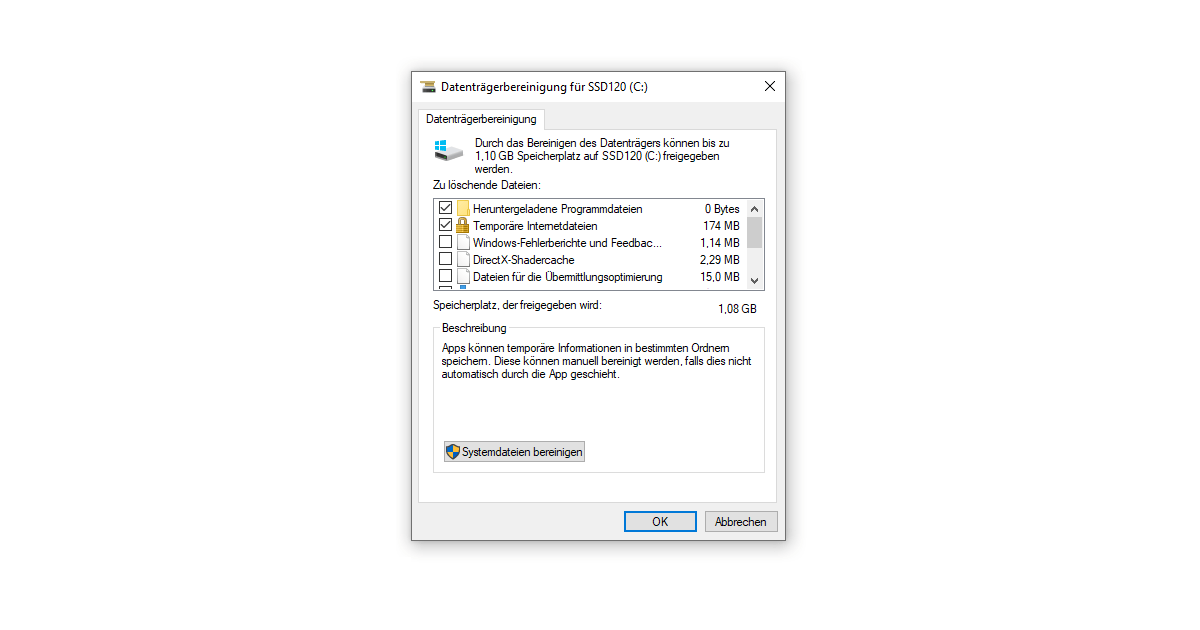
Retirez le dossier à l’aide du Nettoyage de disque
- Cliquez avec le bouton droit de la souris sur le menu Démarrer et cliquez sur la commande de recherche .
- Entrez ” Disk Cleanup ” dans le champ et démarrez l’application.
- Sélectionnez le lecteur où se trouve votre dossier Windows.old.
- Confirmez les éléments correspondants. L’entrée portant la désignation Installation(s) Windows précédente(s) est déterminante. Cela signifie Windows.old. À ce stade, vous pouvez également voir combien d’espace disque vous économisez réellement.
- Si vous êtes sûr d’avoir transféré toutes les données importantes, vous pouvez terminer le processus en cliquant sur OK. Windows.old sera alors supprimé.
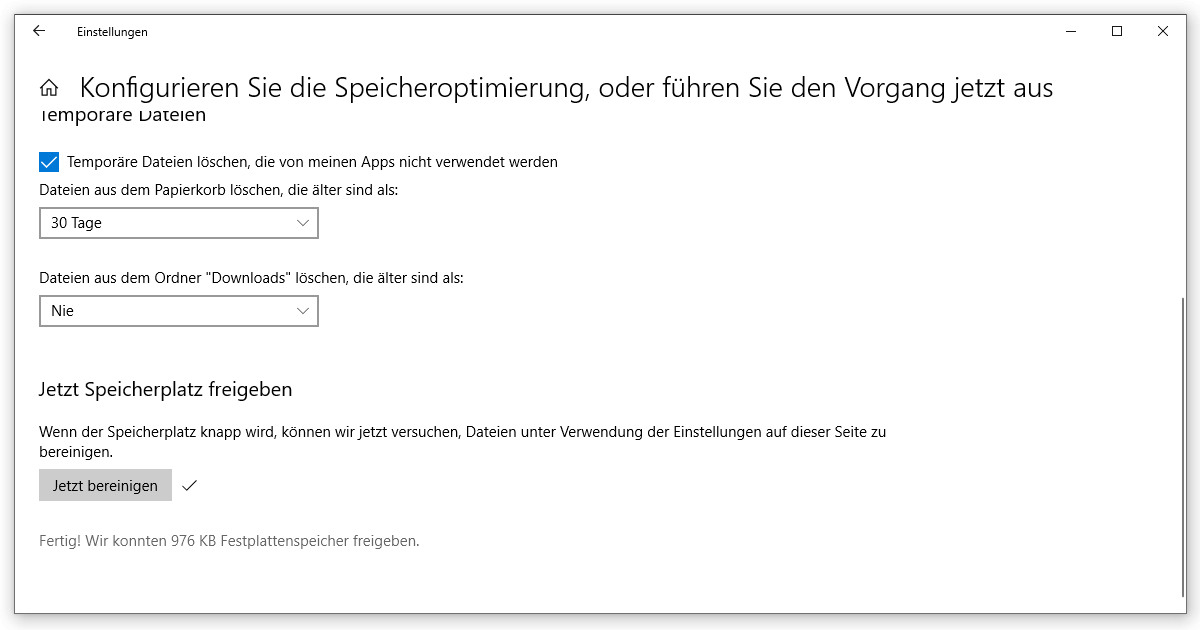
Utiliser la nouvelle optimisation automatique de la mémoire de Windows
- Cliquez à nouveau avec le bouton droit de la souris sur le menu Démarrer, sélectionnez Paramètres, Système et passez ensuite à la section Mémoire.
- Activez l’optimisation de la mémoire avec l’onglet. Les données de l’ancien système d’exploitation sont comptées comme des fichiers temporaires.
- Cliquez manuellement sur Configurer.
- Entrez les paramètres souhaités.
- Cliquezmaintenant sur Nettoyer pour supprimer définitivement Windows.old.
Est-il sûr de supprimer Windows.old ?
En général, la suppression ne présente aucun inconvénient. Comme nous l’avons déjà mentionné, cela sera fait pour vous Windows 10 ce sera fait pour vous après un certain temps de toute façon. Vous devez simplement vous assurer que vous êtes satisfait de l’état actuel de votre système d’exploitation.
En même temps, vous pouvez vérifier une dernière fois si vous avez transféré correctement toutes les données personnelles et professionnelles. Si vous créez régulièrement une sauvegarde, vous n’avez pas à vous en préoccuper. Vous pouvez même aller plus loin et sauvegarder Windows.old sur votre disque dur externe ou dans le nuage, si vous disposez de suffisamment d’espace.
Des programmes comme Bureau 2019 peut être téléchargé et réinstallé sans aucun problème.





